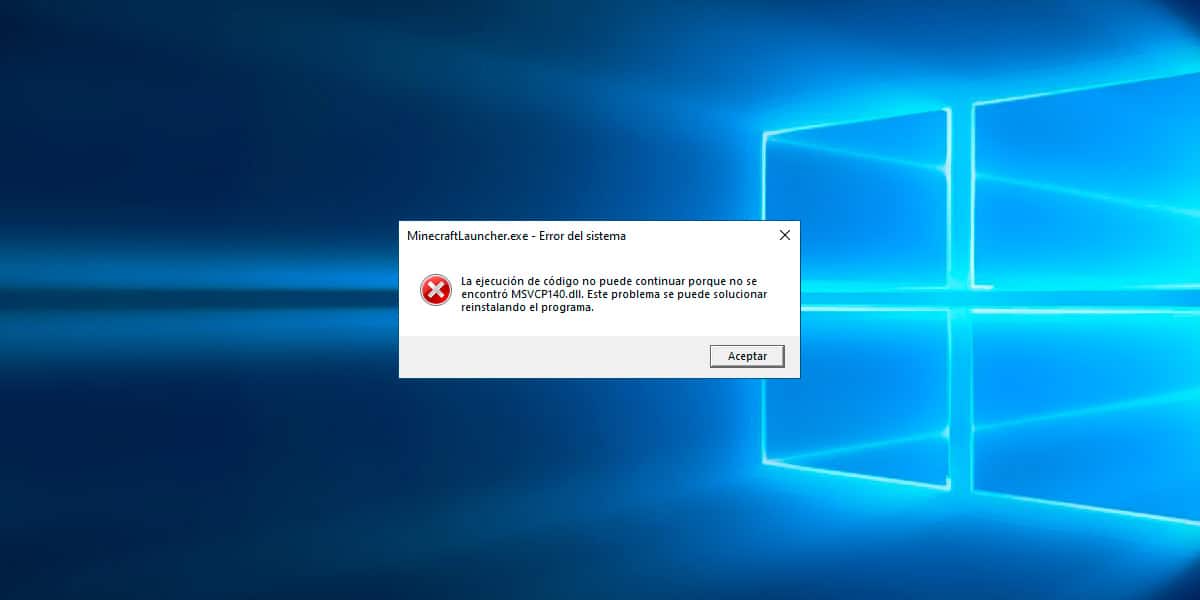
Помилка MSVCP140.dll, як і інші помилки Windows, як 0x80070570, 0x0003, пов'язаний з GeForce, 0x800704ec, 0x80070141... має набагато простіше рішення, ніж може здатися спочатку.
Жодна з цих помилок не пов'язана з апаратним забезпеченням комп'ютера, тому для їх вирішення нам не потрібно робити ніяких фінансових витрат. У випадку помилки MSVCP140.dll вона, як правило, пов’язана переважно з платформами ігри для ПК, наприклад Steam, Epic Games, Store…
Але, крім того, його також дуже часто можна зустріти, коли ми намагаємося відкрити програми для редагування фотографій, відеододатки.
Найпростішим рішенням є не очевидне рішення, яке передбачає завантаження цього файлу з Інтернету, оскільки це пов’язано з низкою ризиків, які ми пояснюємо в цій статті.
Що таке помилка MSVCP140.dll
Перше, що потрібно знати про цю помилку та будь-яку іншу помилку, яка стосується файлу з розширенням .dll, — це те, що вона відноситься до бібліотек Windows.
Бібліотеки Windows — це файли, які використовуються певними програмами і встановлюються в системі. Таким чином, ігри, які хочуть використовувати ці бібліотеки, не повинні включати файли в інсталяційний пакет.
Помилка MSVCP140.dll пов’язана з Microsoft Visual C++ Redistributable. Microsoft Visual C++ Redistributable — це набір файлів, необхідних для певних програм/ігор з певними вимогами до роботи.

Якщо програма або гра, яку ви хочете запустити, не містить цього набору програм, ви ніколи не зможете їх запустити. Якщо цей набір програм старий, Windows також не дозволить запустити гру чи програму.
Але перед завантаженням останньої версії ми повинні видалити попередні версії Microsoft Visual C++.
Як видалити Microsoft Visual C++
Перш ніж завантажувати та інсталювати останню версію Microsoft Visual C++, ми повинні видалити її з нашого комп’ютера, щоб усунути всі сліди, які можуть впливати на роботу нашого комп’ютера та показувати помилку MSVCP140.dll.
Щоб видалити версію, яка є на нашому комп’ютері, ми виконаємо кроки, які я покажу вам нижче:
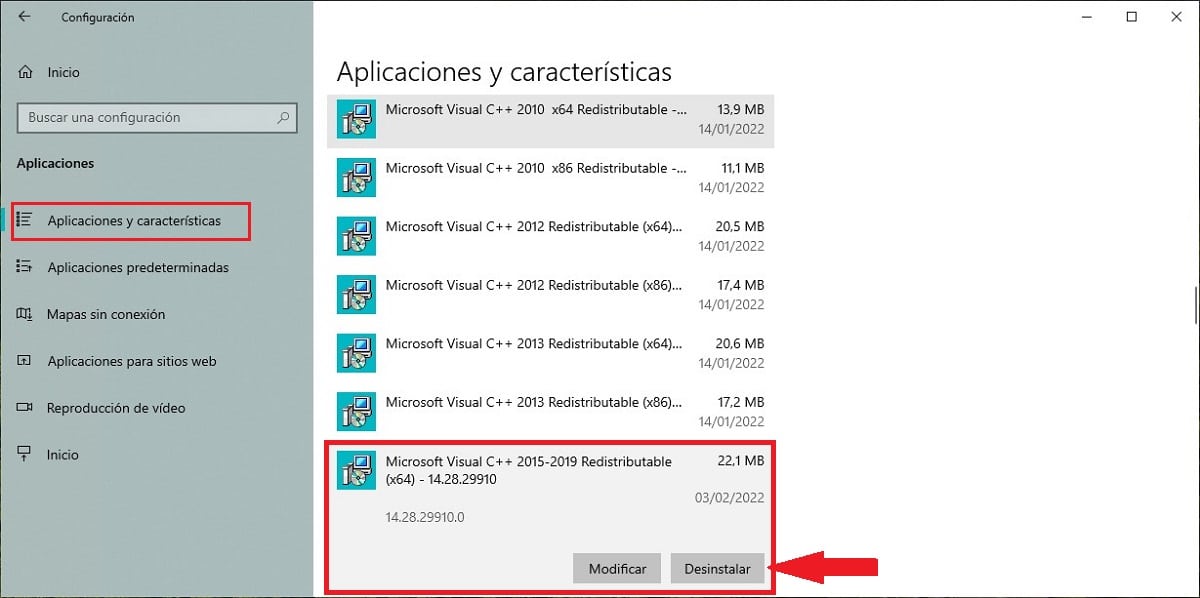
- Перш за все, перейдіть до налаштувань Windows, натиснувши комбінацію клавіш Windows + i.
- Далі натисніть на додаток.
- Далі ми прокручуємо до місця, де відображається Microsoft Visual C++, і клацаємо по ньому.
- З двох варіантів, які він нам показує: Змінити або Видалити, клацніть останнє та виконайте кроки, які він вказує.
Після видалення цього пакета програми ми перезавантажуємо комп’ютер і продовжуємо завантажувати останню доступну версію, як показано нижче.
Як завантажити Microsoft Visual C++ Redistributable
Як ми завжди рекомендуємо з Móvil Fórum, під час завантаження програми рекомендується, щоб уникнути проблем із безпекою та шкідливим програмним забезпеченням, завжди використовувати оригінальне джерело, тобто веб-сайт компанії, яка створила програму.
У випадку Microsoft Visual C++ Redistributable, нам потрібно відвідати наступне посилання. Далі ми повинні вибрати мову пакета, який ми збираємося завантажити, мову, яка має відповідати нашій версії Windows, і натиснути кнопку Завантажити.
Далі ми повинні вибрати яку версію ми хочемо завантажити.
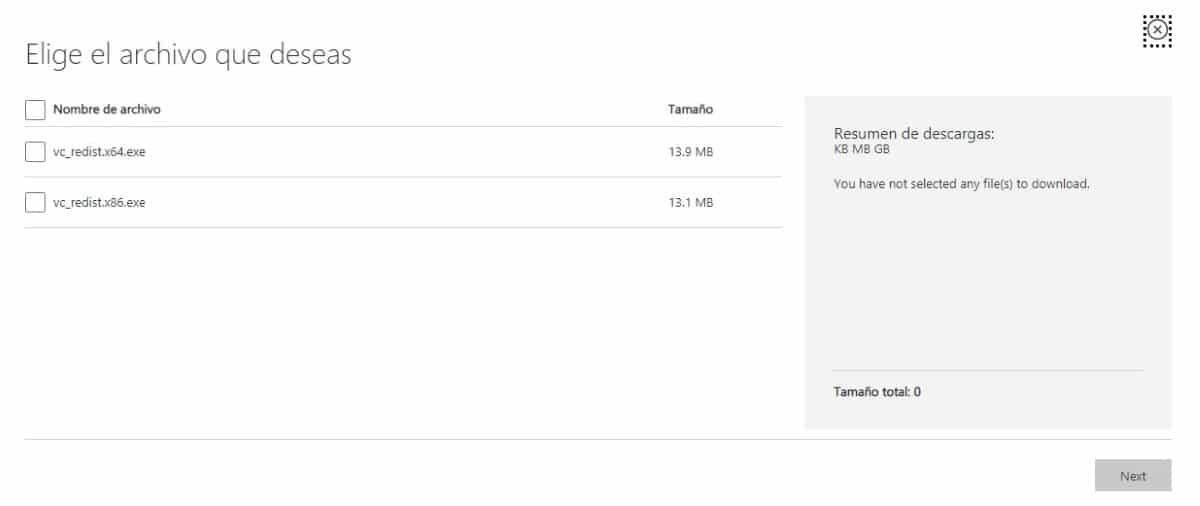
- Версія для комп’ютерів Windows, керована 32-розрядною версією закінчується на x86.
- Версія для комп’ютерів Windows, керована 64-розрядною версією закінчується на x64.
Розповсюджуваний пакет Microsoft Visual C++, який ми можемо завантажити за цим посиланням сумісний з Windows 7 далі.
Якщо ваша команда керований Windows Vista або попередніми версіями, і ви отримаєте цю помилку, ви ніколи не зможете оновити його до нових версій, щоб він працював. Єдиний вихід – перехід на більш сучасний комп’ютер.
Не плутайте Microsoft Visual C++ Redistributable з Microsoft Visual C++, який використовується для компіляції програм та ігор для розповсюдження як додатків.
Як встановити Microsoft Visual C++ Redistributable
Після того, як ми завантажили відповідну версію цієї програми, ми повинні отримати доступ до папки Завантаження, двічі клацніть програму, натисніть Далі > Виконати.
Після успішної інсталяції цього пакету файлів ми повинні перезавантажити пристрій, щоб зміни (внесені внутрішньо) вступили в силу, а помилка MSVCP140.dll перестала відображатися.
Не довіряйте іншим веб-сайтам
Якщо жодна з цих рекомендацій не вирішить проблему, у вас може виникнути спокуса завантажити відсутні файли DLL зі сторонніх веб-сайтів, процес, про який ми можемо забути.
Швидше за все, файл, який ми завантажуємо, заражений вірусом. Якби це було не так, завантаження окремого файлу не вирішить абсолютно нічого, оскільки він, ймовірно, не відповідатиме потрібній нам версії.

Видалення та повторне встановлення бібліотеки Visual C++ 2015-2019 з веб-сайту Microsoft є найбезпечнішим способом відновлення файлів DLL, які необхідні для роботи програм.
Якщо проблема все ще не вирішена
Якщо вашим комп’ютером керує Windows 7 або новішої версії, завантаження розповсюджуваної версії Microsoft Visual C++ усуває цю помилку в 99% випадків. Але якщо вашою командою керує старіша версія, немає рішення, яке б спрацювало.
Оскільки Microsoft випускає нові версії Windows, вона припиняє оновлення версій і доповнень для попередніх версій. Єдиним рішенням для виправлення цієї помилки є оновлення до Windows 7 або Windows 10 (якщо ваш комп’ютер сумісний) або придбання нового комп’ютера.
Але якщо вашим комп’ютером керує Windows 7 або новішої версії, і ви опинитеся в 1% випадків, коли завантаження Microsoft Visual C++ Redistributable не вирішує проблему, найшвидшим і найпростішим рішенням буде перевстановлення Windows.
Хоча це правда, що Microsoft представила в Windows 10 функцію, яка дозволяє відновити пристрій з нуля, видаливши всі нерідні програми, цей процес не підходить для вирішення цієї помилки.
Це тому, що Microsoft Visual C++ Redistributable вбудований у Windows. Якщо якась рідна програма впливає на її роботу, проблему не буде вирішено відновленням комп’ютера, а шляхом форматування та запуску з нуля.